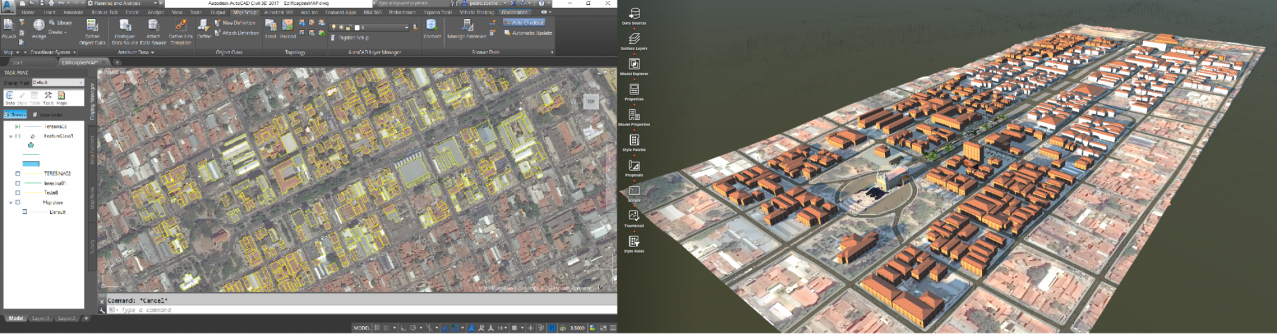
Muitos me perguntam como podem trazer as edificações em DWG, que é um modelo 2D para dentro do InfraWorks 360, que é um modelo 3D, alem disto, em muitos casos não possuímos esta base, mesmo em 2D, e outros muitos me perguntam, como é possível desenhar no Map 3D ou Civil 3D e exportar para o InfraWorks 360?
Neste sentido resolvi fazer um vídeo mostrando como fazer passo a passo, todas estas opções, desde desenhar no Civil 3D, até posso desenhar no AutoCAD puro, mas ele não tem várias funções especificas, como por exemplo, atributar dados, e depois exportar para o InfraWorks 360, como também se já possuir os dados em uma base, seja ela no AutoCAD Map 3D ou em DWG, vou mostrar como adicionar campos com informações uteis que podem ser usadas no InfraWorks 360, tais como altura do edifício, valor venal, habitantes, etc… Com esta informações incorporadas ao desenho quando importadas no InfraWorks 360, podem ser usadas para criar mapas temáticos, que podem ser usados, tanto para comunicar uma ideia, quanto para avaliar opções de projeto e traçados.
Vou dar uma passada bem rápida nos passos para criar estas edificações, no final tem um vídeo bem detalhado e narrado com todo o passo a passo, se quiser pular para ele fique a vontade.
A primeira coisa é criar o modelo base no InfraWorks 360, para isto você pode tanto criar pelo “Criador de modelos”, que é o que eu recomendo, onde você já irá obter assim, a imagem aérea, a superfície, o arruamento, rios/córregos/lagos e até já algumas edificações.
Se você ainda não sabe como usar o Criador de Modelos, veja este vídeo
No nosso exemplo usando o Criador de Modelos tivemos o seguinte resultado.
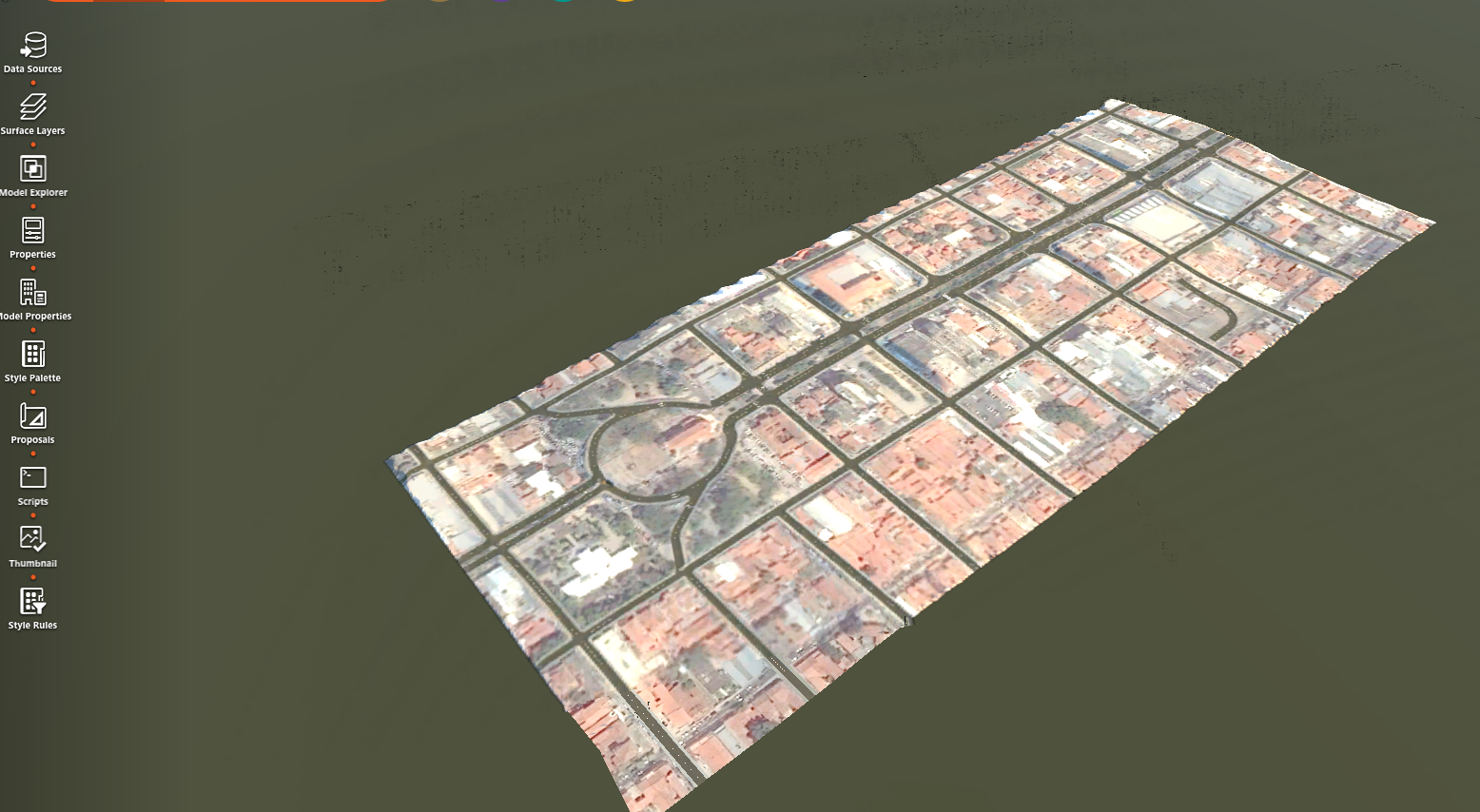
Como pode notar ele veio com alguns dados, como superfície, arrumamento, imagem aérea, mas esta faltando as edificações, e a ideia deste post é exatamente esta. Dar vida ao modelo com as edificações inseridas.
Depois de criado o modelo, vamos para o Civil 3D, porque o Civil 3D? Porque nele vamos conseguir alem de obter a imagem aérea do modelo, desenhar por cima, definir os atributos e depois exportar para o InfraWorks 360, somente como o Civil 3D ou o Map 3D que vou conseguir fazer isto, o AutoCAD puro não tem estas funções.
Depois defino a localização geográfica, com um ponto em comum ao meu modelo no InfraWorks 360, lembrando que a definição do DATUM (coordenadas) deve ter como base o WGS84, as bases SIRGAS tem base WGS84, mas a SAD 69 e Córrego Alegre não possuem, portanto você precisa alterar as coordenadas tambem do modelo do InfraWorks 360, se for usar Sirgas OK sem problemas.
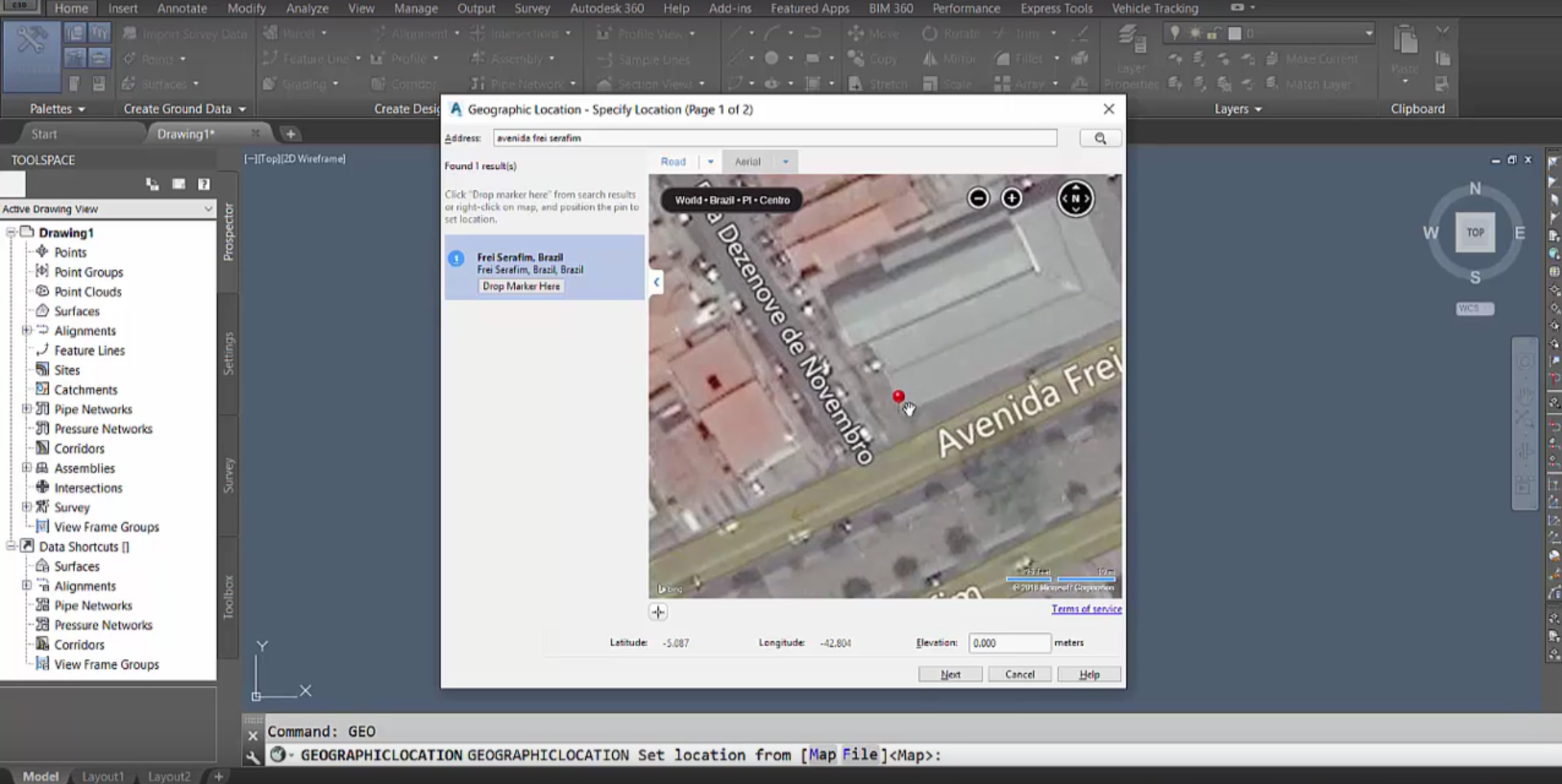
Depois desenhamos as edificações que achamos necessário adicionar no modelo.
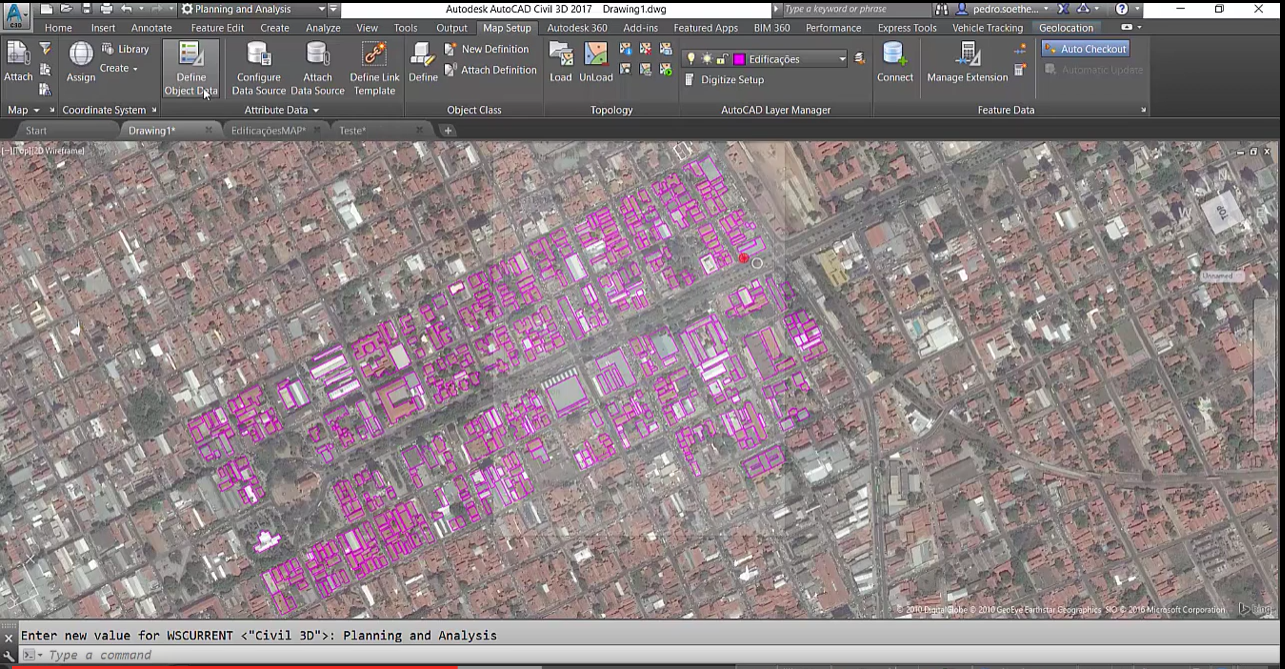
Com isto, vamos definir os atributos que queremos que seja exportado para o modelo, como altura, numero de habitantes, valor venal, etc. (não é necessariamente obrigatório atributar, o InfraWorks 360 pode criar randomicamente alguns dados necessários, como altura)
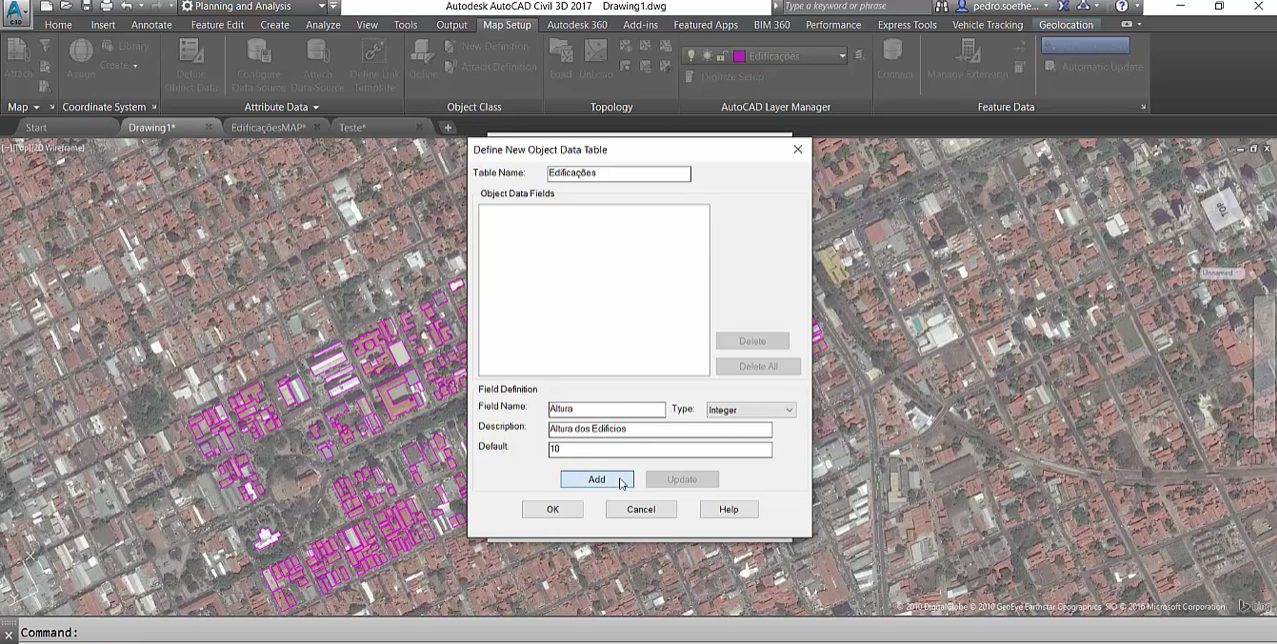
Com isto, basta exportar usando o comando MAPEXPORT, atente para selecionar os dados de atributo junto.
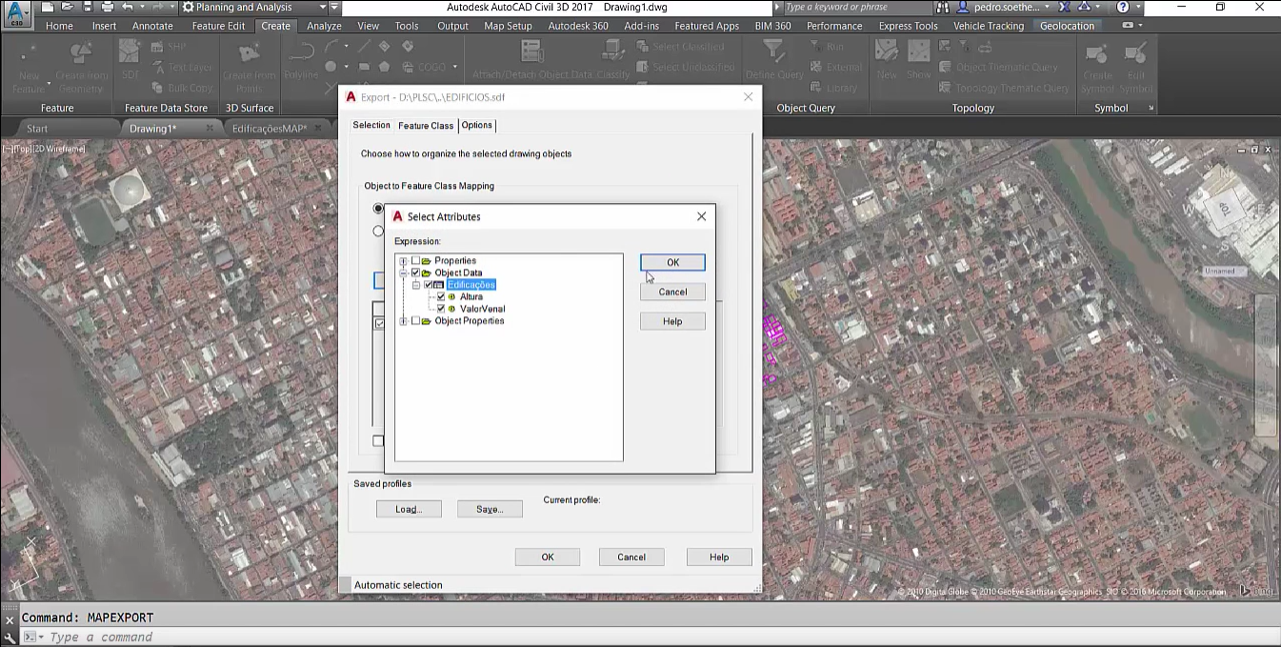
Com tudo isto pronto é só importar no InfraWorks 360, e assim criar várias opções de visualização, como nas imagens abaixo.
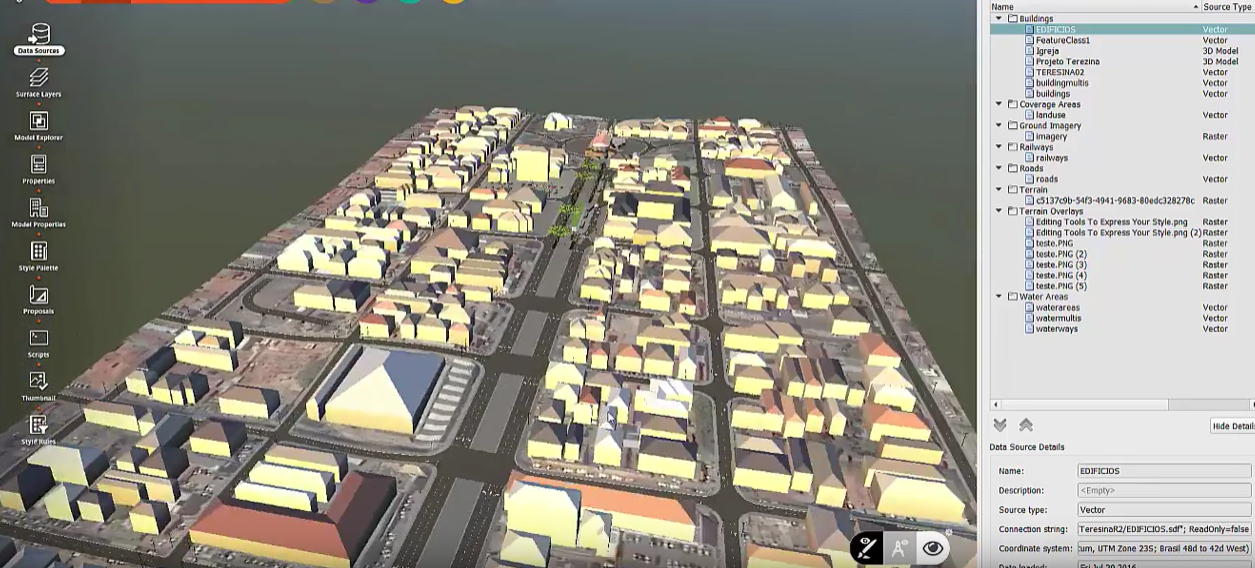
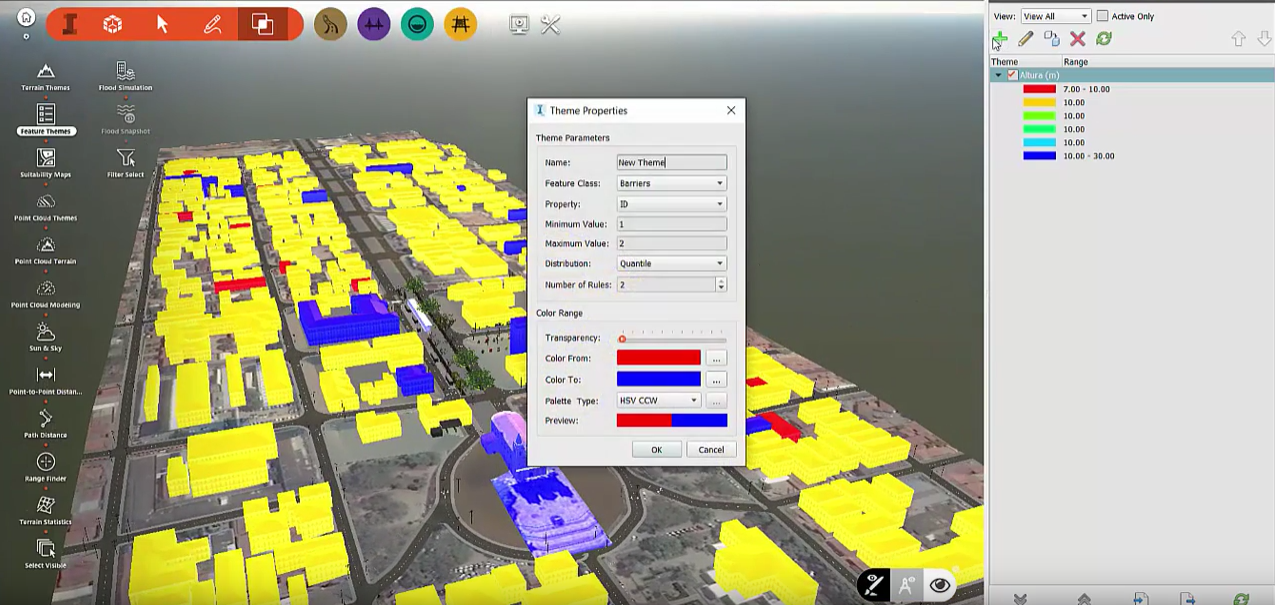
Para ver todo o fluxo com mais detalhe você pode ver aqui neste vídeo
Abraço


(0)